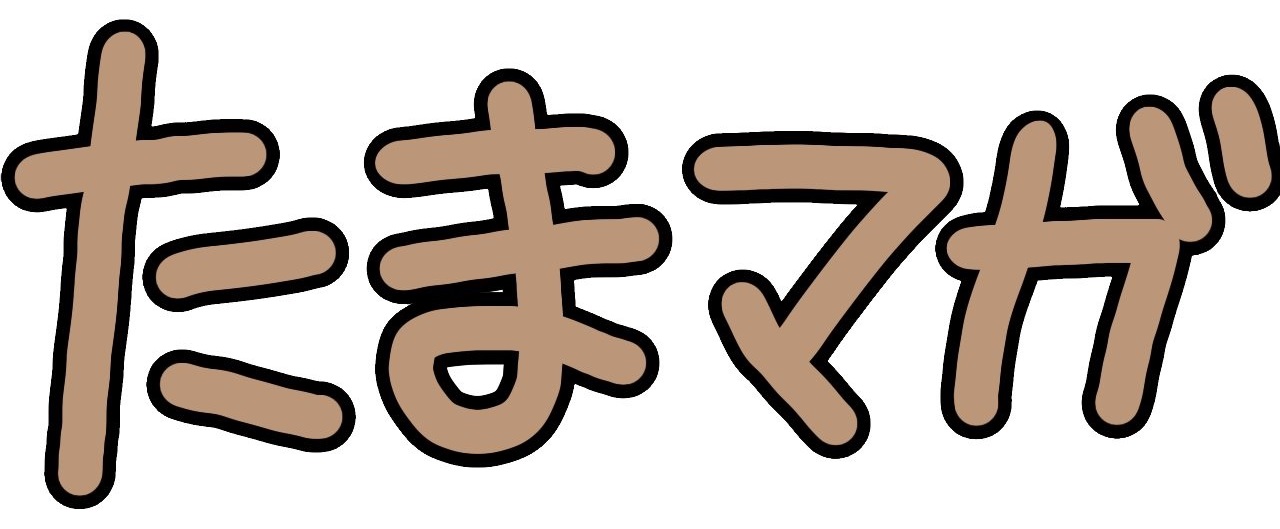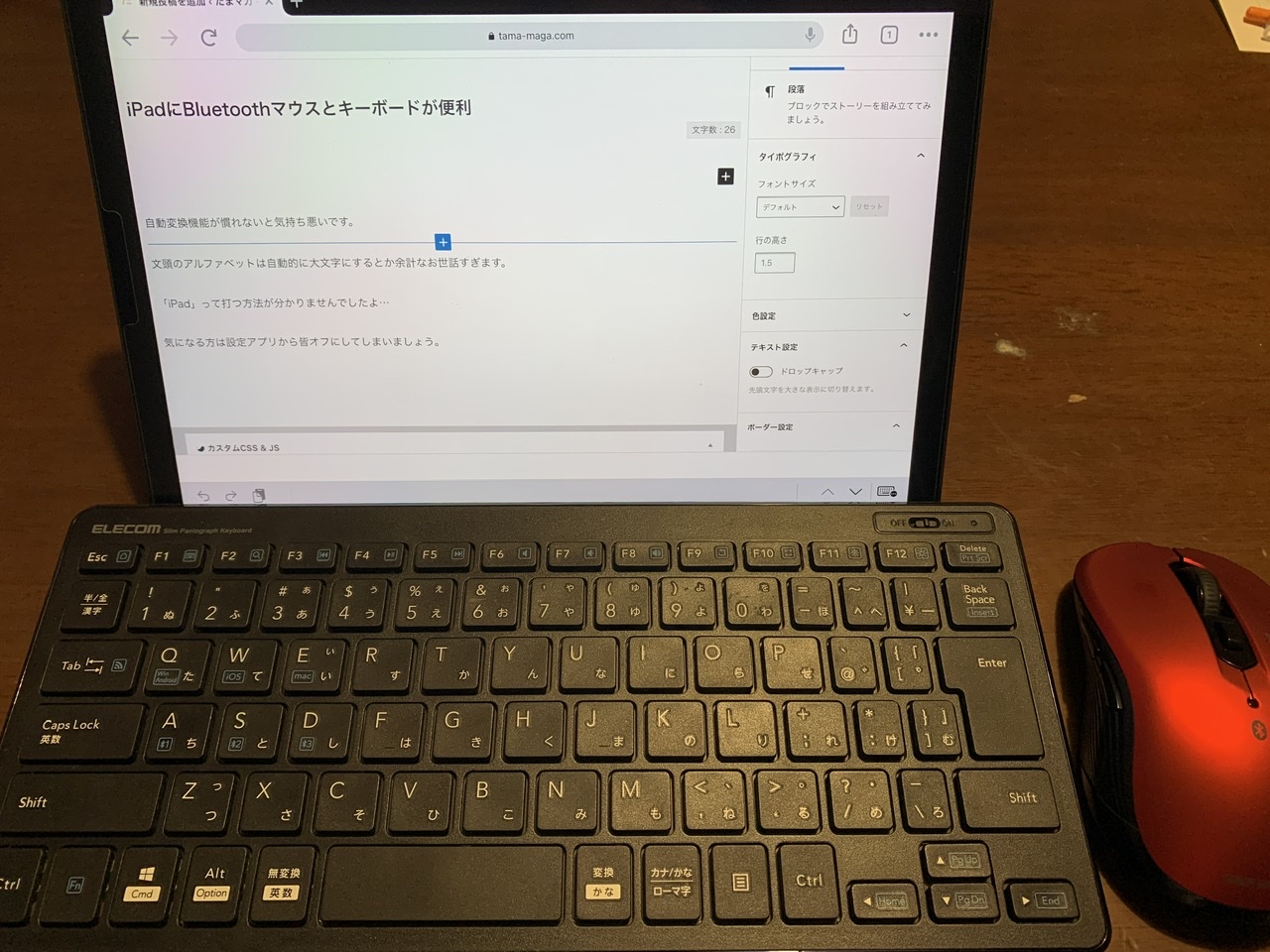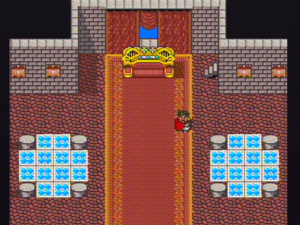たまゆら
たまゆらスタバデビュー
WindowsのノートPCが熱でヤベーのです。
ブログを書いていても動作が重くなったりいきなりシャットダウンしたりするので困っていました。
が、我が家にはiPadもあるじゃあないですか。
しかもiPad Air4という最新で画面も大きいやつが。
ただもうPC歴20数年の私、流石にキーボード以外で文字入力なんてしたら寿命がストレスでマッハです。
と思って一応調べてみたらiPadって普通にBluetoothのキーボードとマウスが使えるのですね。
はぇー、すっごい便利…
無線の規格の事。今時はPC、スマホ、タブレット、ゲーム機等は基本的に標準搭載されている。
マウスやキーボードはこだわりがなければ1,000円くらいで買える。スゲー。
これでスタバでブログが書けるというものです。
最寄駅は無人改札なくらい田舎なのでスタバのスの字もありませんが。
マウス買いました
1,500円くらいのやつ。
サンワサプライの400-MABT158というモデルです。
5ボタンマウスにしたのですが、横ボタンのブラウザ「戻る」とか「進む」機能は対応していない模様。
「戻る」とか「進む」ってあまり使わないのでいいですけど。
カーソルの移動スピードをマウスのボタンで切り替えられますが、こちらは機能しています。
このマウスを選んだのは乾電池式だったためです。
Bluetooth機器は乾電池式かUSB充電式のどちらかが主流ですが、我が家にはエネループの充電式乾電池が大量にあるため乾電池にしました。
USBポート使いすぎ問題もありますし。
家中USBケーブルだらけですわ。
ほんと配線ゴチャゴチャ問題はどうにかならんですかねぇ…
さて、iPadでマウスを使ってみるとスクロールがWindowsと逆な事にビックリ。
上にグリグリすると下にスクロールするの。
AC(エースコンバット&アーマードコア)方式ですね。
macのPCもそうなのでしょうか。
そんなところで独自性出さなくても良くない?
Windowsと一緒で良くない??
まぁ慣れればなんてことは無いです。
キーボードも買いました
こちらは奮発して3,000円くらいのやつです。
ELECOMのTK-FBP100というモデル。
3台まで登録出来るので、iPadで使ったりPS4で使ったりボタン一発で切り替えられるのが便利。
マウスと同様に乾電池で動くのも個人的には買いポイントでした。
iPadでキーボードを使うと自動変換機能が結構気持ち悪いですが、慣れたら便利そう。
入力している最中、スペースキーを押す前に勝手に文脈を判断してガンガン変換してくれます。
うへぇ賢い。ライブ変換という機能です。
ライブ変換はまだいいのですが、文頭のアルファベットを自動的に大文字にするのは余計なお世話すぎます。
「iPad」って打つ方法が分かりませんでしたよ。
結局「AiPad」って打ってから先頭のAを削除しました。不毛。
自動大文字入力が気になる方は「設定」アプリ→「一般」→「キーボード」からオフにしてしまいましょう。
ちなみにライブ変換は「ハードウェアキーボード」という項目からオフに出来ます。
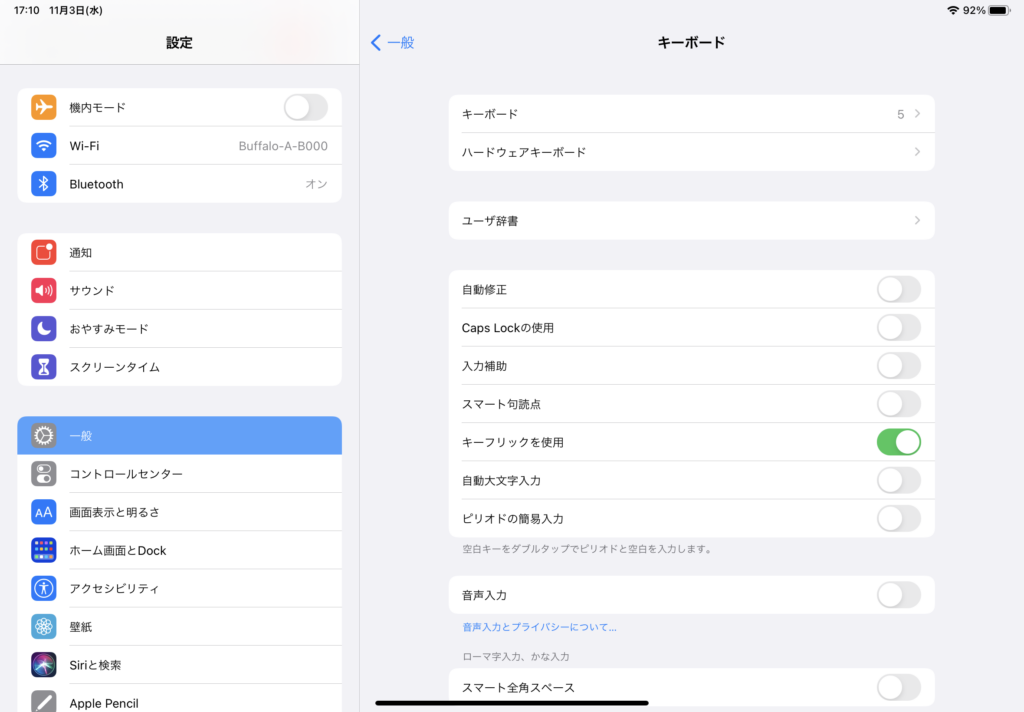
あとコピーはCtrl+CではなくてCmd+Cだったり、日本語入力切り替えがShift+Caps Lockだったり、細かい違いはあります。
この辺はキーボードにもよるのかもしれません。
便利な点
全部無線なのでスッキリするのがいいですね。
ハイテク感よ。
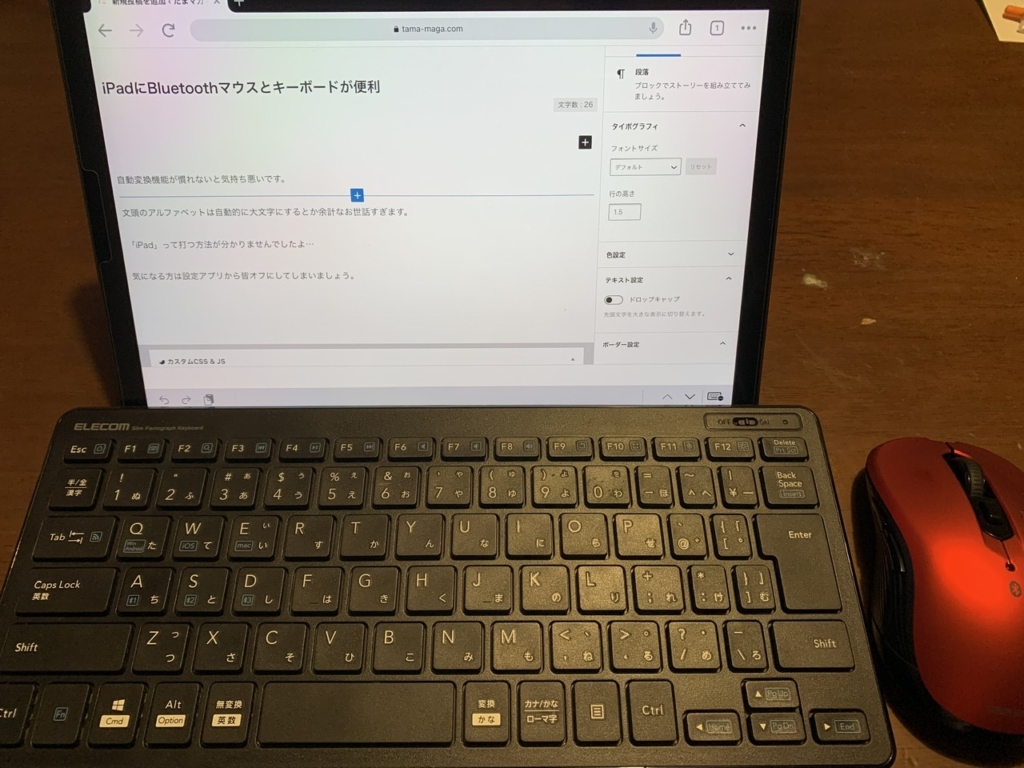
今までノートPCでマウスもキーボードも有線だったのもどうかと思いますが。
あとは持ち運びが可能なのもGood.
リビングで、寝室で、ソファーのサイドテーブルで、キッチンで、ブログ執筆が捗ります。
あとはあとは、アプリゲームがマウスでプレイ出来るのも意外と良いです。
タップ操作って結構肩凝るのですよね。
マウスの方がよっぽど楽。
大画面でいじりたい時はiPadにモバイルディスプレイを繋ぐという選択肢もあります。

サイズ感が伝わりにくいかもしれませんが、以前買ったモバイルディスプレイを繋ぐともう丸っきりノートPCと同じ感覚で使用出来ます。

不満な点
- Excelが使えない(使いにくい)
- ソシャゲ周回しながらブログが書けない
敢えて挙げるなら、ですが。
一番の問題はExcelですね。
一応iOSでもExcelを使う事は可能なようですけどMicrosoftのアカウントが必要だとかどうとか。
何でもかんでもアカウントアカウントって、めんどくさいのですよ。マジで。
所感
iPadにBluetoothマウスとキーボードを繋げば思った以上にPC感で使えます。
新しいiPadならそんじょそこらの激安ノートPCより性能が良いというのもいいですね。
ブラウジングもかなりサクサクで快適。
iPadをもっと使いこなしたいという方がいらっしゃったら、マウスとキーボードとおまけにモバイルディスプレイを繋いでみるのも良いかと思います。
いやーしかし便利な世の中になったものです。
テーブルの上がスッキリしました。